Illustrator绘制可爱的多边形纸艺效果雪糕
文章来源于 ifeiwu,感谢作者 飞屋睿UIdesign 给我们带来经精彩的文章!多边形效果依然是热门趋势,想尽快上手,多练教程才是王道。今天飞屋睿UIdesign教同学们用AI打造3D多边形纸艺效果的雪糕,喜欢的朋友让我们一起来学习吧。
风靡全球的低多边形风格让我们耳目一新,而平面上不断发挥创意的同时,尝试一下3D效果又有何不可?谈到3D,大家肯定第一时间会想到专业3D建模的软件,而往往普罗大众的硬件还没有跟上3D的步伐,根据平面设计的经验,3D好像也离我们有一段距离。所以,复杂的3D我们不能涉足,但至少我们学过立体素描,知道阴影和高光的关系,这就够了。这个教程就是学习用AI打造3D多边形纸艺效果的雪糕。
先看看效果图

这个教程中我们将要学习到的知识点是:
斑点画笔工具的运用
多边形构造
纹理的运用
渐变填色
一、手绘建模
所谓手绘建模,其实只是个为了提升自己逼格的说法。根本上说,也就是好像画素描一样,勾画轮廓,确定阴影和高光。
打开AI软件,新建一个文档,文档大小800px*800px。先利用斑点画笔工具,用手绘板绘制底稿。底稿的作用只是一个基础造型,最终并不参与到画面中,因此,你可以先新建一个图层,将手绘的部分独立出来,这样等到不用时再关闭该图层。
可能很多人会问为什么这里要用斑点画笔工具,而不是画笔工具。当你用鼠标左键双击斑点画笔工具图标,就会弹出斑点画笔的工具选项。在面板中,你可以对画笔的压力进行相应的设置。除此而外,斑点画笔工具画出的线条是一个封闭的填充型的路径,而如果你是用其他画笔工具,想要成为一个填充型的路径,还需要扩展外观这一步。
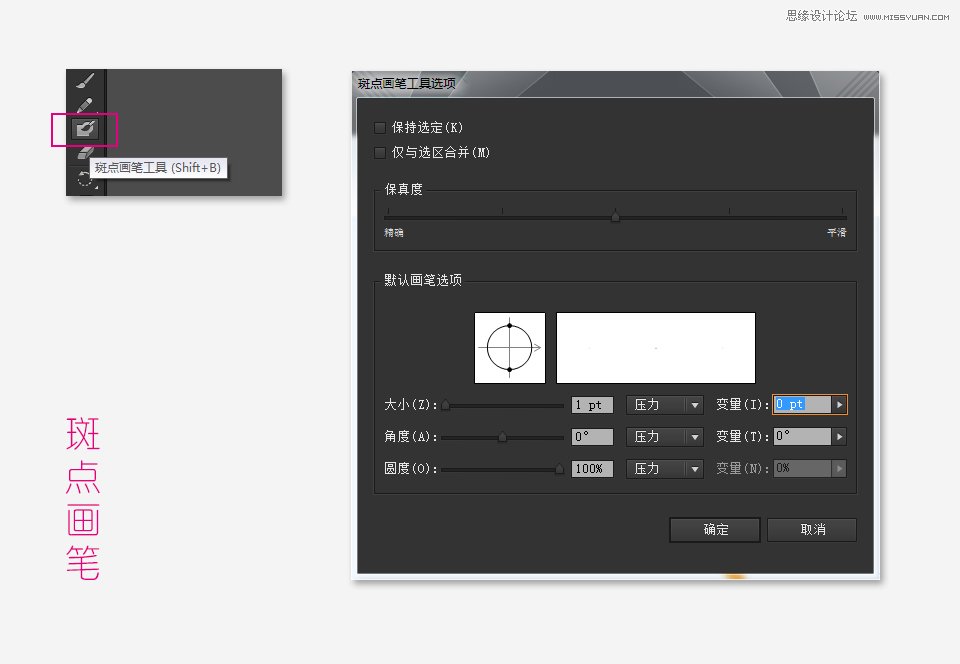
在画布上勾勒出雪糕的轮廓线,由于我们所做的是多边形纸艺效果的雪糕,我将全部采用的是黑色1pt直线条来绘制。
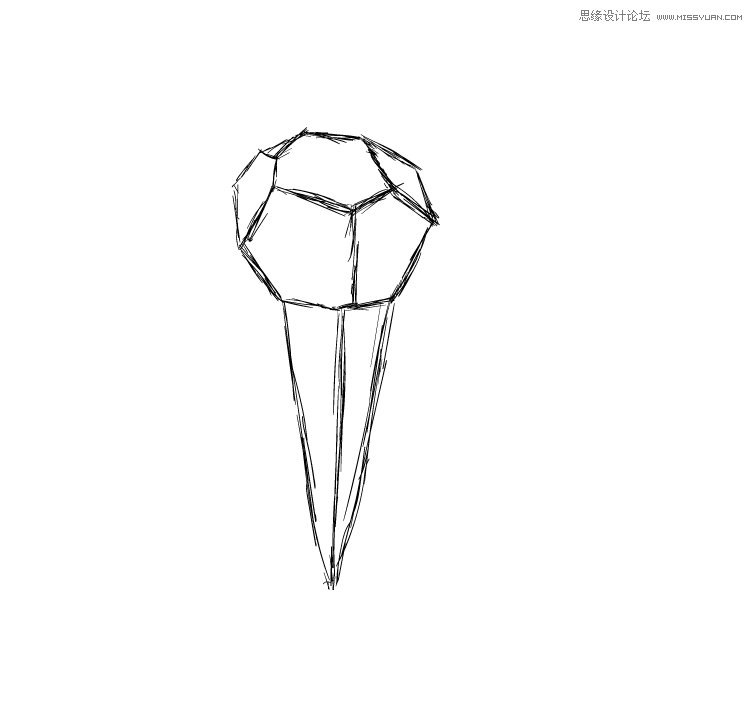
二、钢笔绘制多边形
按照你所勾勒的边线部分画上多边形,多边形务必要保持为一个封闭路径,这是为接下来的填色作准备的。新建一个图层,将多边形的图层与上一步所画的手绘草稿区分开来,并锁定手绘的图层。
在我曾经写过的文章《教你简单快速地将图片变成多边形背景》和《手把手教你绘制大胆突出的波普风格人像》都有类似的画法的解说,大家有时间可以看看。
首先,确保已经打开了智能参考线,如果没有,可以使用快捷键Ctrl+U打开。填色选择白色,描边为黑色1pt。然后使用钢笔工具,比照刚刚手绘的轮廓线开始绘制。如果你觉得这样重叠在一起视觉上比较容易混淆的话,可以解锁手绘图层,选中手绘图案,再进入到外观面板中更改填充色,将填充色变为另一种容易区别的颜色。
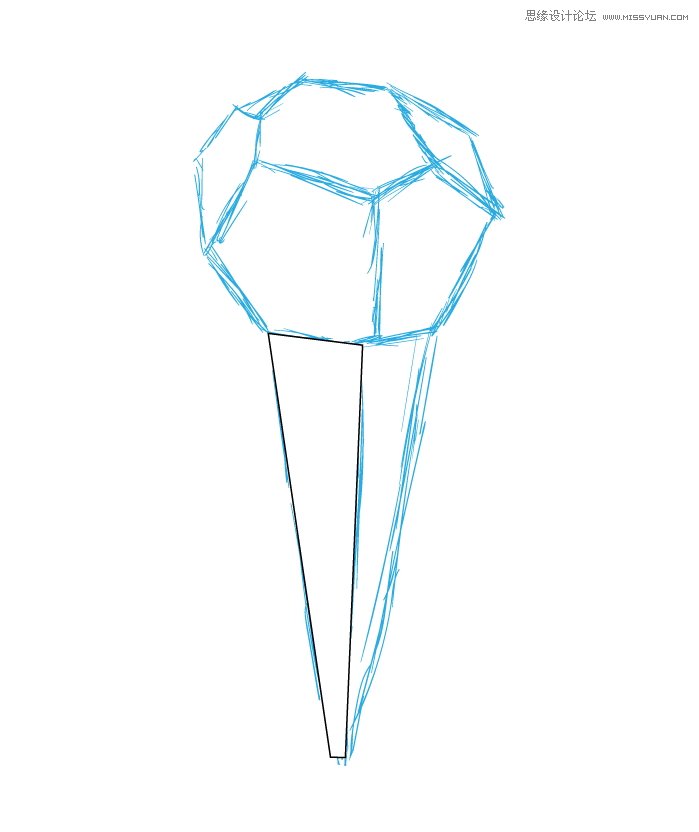
智能参考线可以帮助你自动对齐每个路径的交叉和锚点。
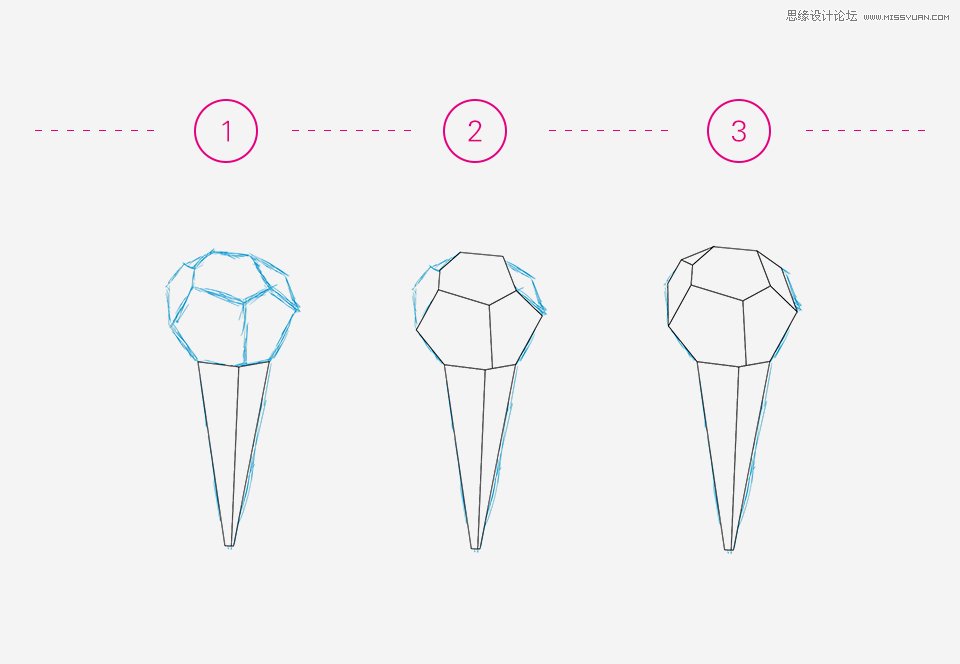
如果对自己的造型还不太满意,你可以用直接选择工具对某个锚点进行单个的移动和调整,但要保持整个画面是“无缝”状态。
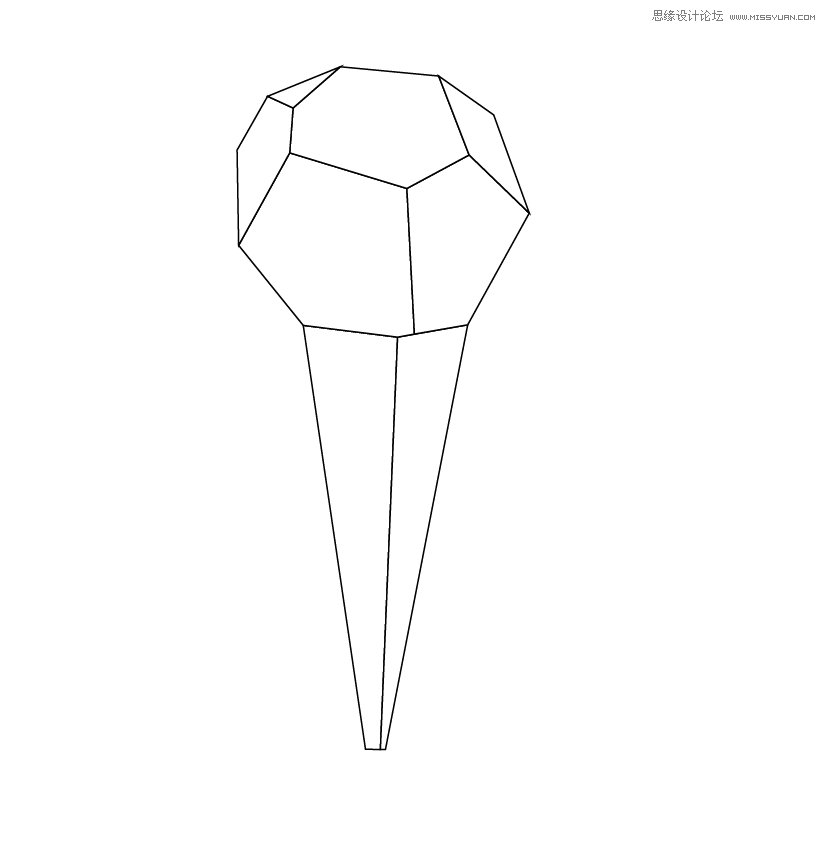
三、填色-蛋卷部分
在我们画素描的时候,最能表现立体感的就是高光和阴影了。这里也不例外。但如果只是黑白阴影过渡毕竟也太平淡。所以,我们可以先选择一组简单的配色,在色板上慢慢调试。
我在这里选择两种最主要的颜色,一个是雪糕的蛋卷部分和雪糕的部分。主色就这两种颜色,其他的高光阴影色可以根据这两种颜色的基础上调试。下图是是我的配色,我决定要画的是抹茶口味的雪糕,当然你也可以画草莓味或巧克力口味的雪糕。
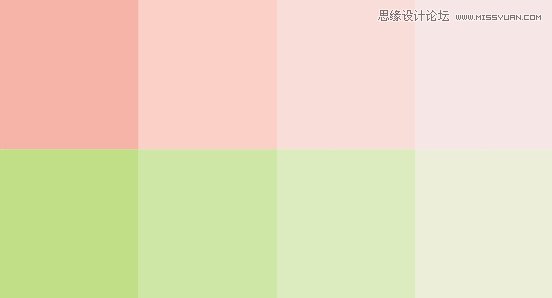
 情非得已
情非得已
-
 Illustrator绘制扁平化风格的建筑图2020-03-19
Illustrator绘制扁平化风格的建筑图2020-03-19
-
 Illustrator制作扁平化风格的电视机2020-03-18
Illustrator制作扁平化风格的电视机2020-03-18
-
 Illustrator绘制渐变风格的建筑场景插画2020-03-12
Illustrator绘制渐变风格的建筑场景插画2020-03-12
-
 佩奇插画:用AI绘制卡通风格的小猪佩奇2019-02-26
佩奇插画:用AI绘制卡通风格的小猪佩奇2019-02-26
-
 插画设计:AI绘制复古风格的宇航员海报2019-01-24
插画设计:AI绘制复古风格的宇航员海报2019-01-24
-
 房屋插画:AI绘制圣诞节主题的房屋插画2019-01-21
房屋插画:AI绘制圣诞节主题的房屋插画2019-01-21
-
 圣诞插画:AI绘制简约风格圣诞节插画2019-01-21
圣诞插画:AI绘制简约风格圣诞节插画2019-01-21
-
 灯塔绘制:AI绘制的灯塔插画2019-01-21
灯塔绘制:AI绘制的灯塔插画2019-01-21
-
 时尚船锚:AI绘制鲜花装饰的船锚图标2019-01-18
时尚船锚:AI绘制鲜花装饰的船锚图标2019-01-18
-
 扁平宝箱图形:AI绘制游戏中常见的宝箱2019-01-18
扁平宝箱图形:AI绘制游戏中常见的宝箱2019-01-18
-
 Illustrator制作复古风格的邮票效果2021-03-10
Illustrator制作复古风格的邮票效果2021-03-10
-
 Illustrator制作复古风格的邮票效果
相关文章2112021-03-10
Illustrator制作复古风格的邮票效果
相关文章2112021-03-10
-
 Illustrator绘制扁平化风格的室内效果图
相关文章15042020-03-19
Illustrator绘制扁平化风格的室内效果图
相关文章15042020-03-19
-
 Illustrator设计紫色立体效果的企业LOGO
相关文章9252020-03-19
Illustrator设计紫色立体效果的企业LOGO
相关文章9252020-03-19
-
 文字设计:用AI制作趣味剪影文字效果
相关文章12412019-08-15
文字设计:用AI制作趣味剪影文字效果
相关文章12412019-08-15
-
 AI结合AE制作字体动画艺术效果
相关文章7232019-04-08
AI结合AE制作字体动画艺术效果
相关文章7232019-04-08
-
 可爱图标:用AI制作细描边风人物教程
相关文章6802019-03-19
可爱图标:用AI制作细描边风人物教程
相关文章6802019-03-19
-
 字母海报:用AI制作翻页风格海报教程
相关文章13652019-03-19
字母海报:用AI制作翻页风格海报教程
相关文章13652019-03-19
-
 扁平化海报:用AI制作线性风格的插画海报
相关文章7252019-03-14
扁平化海报:用AI制作线性风格的插画海报
相关文章7252019-03-14
